
iPhone veya iPad Hesap Makinesi uygulamanız Ana ekranınızdan veya Kontrol Merkezinizden kaybolduysa panik yapmayın; Hesap Makinesi uygulamasını nasıl geri alacağınızı size göstereceğiz. Her şeyden önce, kulağa garip gelse de iPad yerleşik bir hesap makinesi uygulamasıyla gelmiyor (ancak size bir geçici çözüm göstereceğiz!). İPhone'da iOS 10'dan başlayarak bir tane varken, Apple, kullanıcılara Apple hisse senedi uygulamalarını Ana ekranlarından kaldırma seçeneği verdi. Özellik ilk kullanıma sunulduğunda, kullanmadığım her Apple hisse senedi uygulamasını silmeye başladım. Bu süreçte, Kontrol Merkezimden de kaybolacağını fark etmeden ücretsiz Hesap Makinesi uygulamamı sildim. Bir hafta sonra, bir hesap makinesi kullanmam gerektiğinde, Kontrol Merkezini açmak için aşağı kaydırdım ve hesap makinesi ortadan kayboldu! Panikledim, "Apple hesap makinesini nasıl kaldırabilir?" "Bana hesap makinemi göster!" "Hesap makinem nerede?" Ben e-posta gönderdikten sonra, Apple Hesap Makinesi uygulamasını silersem, Kontrol Merkezimden de kaybolacağını ve böylece soytarı. Bu, iPad'imde aynı paniği yaşadığımda iki kat kafamı karıştırdı ve ihanete uğradı, ancak bu sefer onu silmediğimi keşfettim, Apple asla bir tane eklemedi. Sizin de başınıza benzer bir örnek geldi mi? iPhone veya iPad'inizdeki hesap makinesi Kontrol Merkezi'nden kaybolduysa veya onu hiç bulamıyorsanız, işte yapmanız gerekenler. Ayrıca, hesap makinesi uygulamasını sık kullanan biriyseniz, uygulamayı kullanmayı öğrenmenin keyfini çıkarabilirsiniz.
iPhone'unuzdaki bilimsel hesap makinesi!- iPad Hesap Makinesi: Bana Hesap Makinemi Göster!
- iPhone Hesap Makinesi: Hesap Makinem Nereye Gitti?
- İPhone'daki Kontrol Merkezinden Kaybolan Hesap Makinesi Uygulamasını Geri Alma
- Kontrol Merkezini Özelleştirin
- İPhone'da Hesap Makinesi gibi Uygulamaları Hızlı Bir Şekilde Bulma
- iPhone Kontrol Merkezi Gitti mi?
iPad Hesap Makinesi: Bana Hesap Makinemi Göster!
Bugün bile iPad'in yerleşik bir hesap makinesi uygulamasına sahip olmaması çılgınca. iPad'inizde veya iPad'inizin Kontrol Merkezinde bir hesap makinesi istiyorsanız, App Store'dan üçüncü taraf bir uygulama indirmeniz gerekir. Öneririz PCCalc Lite, temiz bir tasarıma ve doğru miktarda özelliğe sahip harika bir ücretsiz hesap makinesi uygulaması. PCalc Lite gibi üçüncü taraf uygulamalar Kontrol Merkezinize kontrol ekleyemese de, bunun yerine Bugün Görünümüne Widget'lar ekleyebilirler. PCalc Lite widget'ı ile hesap makinesi özelliklerine tek bir basit kaydırmayla hızlı ve kolay bir şekilde erişebilirsiniz. PCalc Lite'ı yükledikten sonra öğrenebilirsiniz. Bugün Görünümünde bir Widget nasıl kurulur ve iPad Ana ekranınıza nasıl sabitlenir.

iPhone Hesap Makinesi: Hesap Makinem Nereye Gitti?
Hesap makinem Kontrol Merkezimden kaybolduğunda, Apple'ın kulaklık jakını çıkarma çizgisinde "cesur" bir şey yapmaya çalıştığını hemen düşündüm. Neyse ki değil. Ancak, benim yaptığım gibi tüm Apple hisse senedi uygulamalarını silmekte biraz aşırıya kaçtıysanız, Hesap Makinesi uygulamasını silmiş olabilirsiniz, bu da Kontrol Merkezinden de kaybolmasına neden olur. Ne yazık ki, Hesap Makinesi uygulamasını iPhone'unuzdan kaldıramaz ve yine de Kontrol Merkezinizde görünmesini sağlayamazsınız.

İPhone'daki Kontrol Merkezinden Kaybolan Hesap Makinesi Uygulamasını Geri Alma
Tek yapmanız gereken, Kontrol Merkezi'nde yeniden görünmesi için eksik Hesap Makinesi uygulamasını yeniden yüklemek. Bunu yapmak için:
- Aç Uygulama mağazası.
- öğesine dokunun. Aramasimge sağ altta.

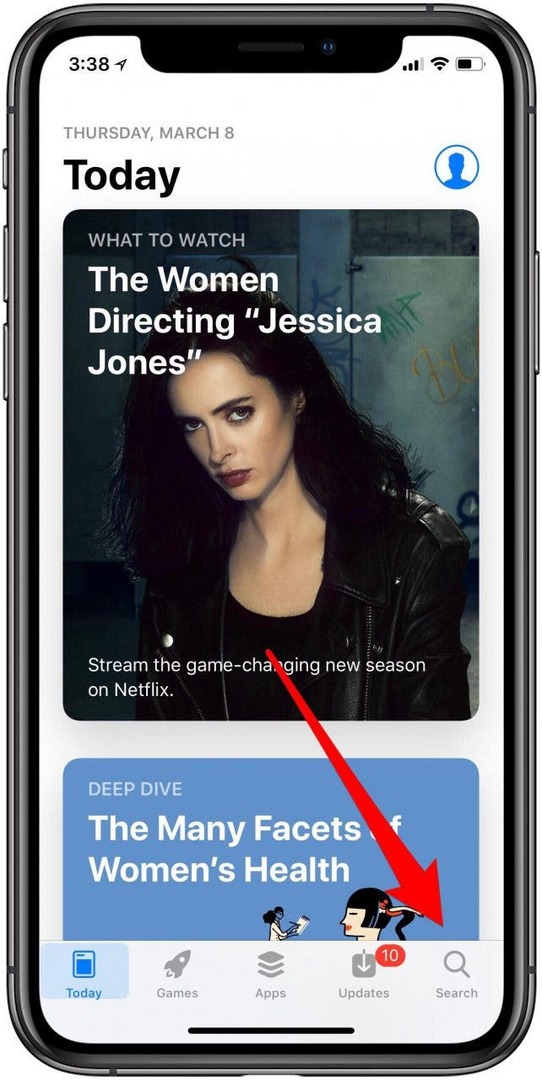
- Tip hesap makinesi Arama alanında, ardından öğesine dokunun. aramaH.
- İstediğiniz hesap makinesinin altında Hesap Makinesi ve Yardımcı Programlar daha küçük bir metinle ve aşağıdaki resimdeki gibi görünen bir uygulama simgesi yazmalıdır.
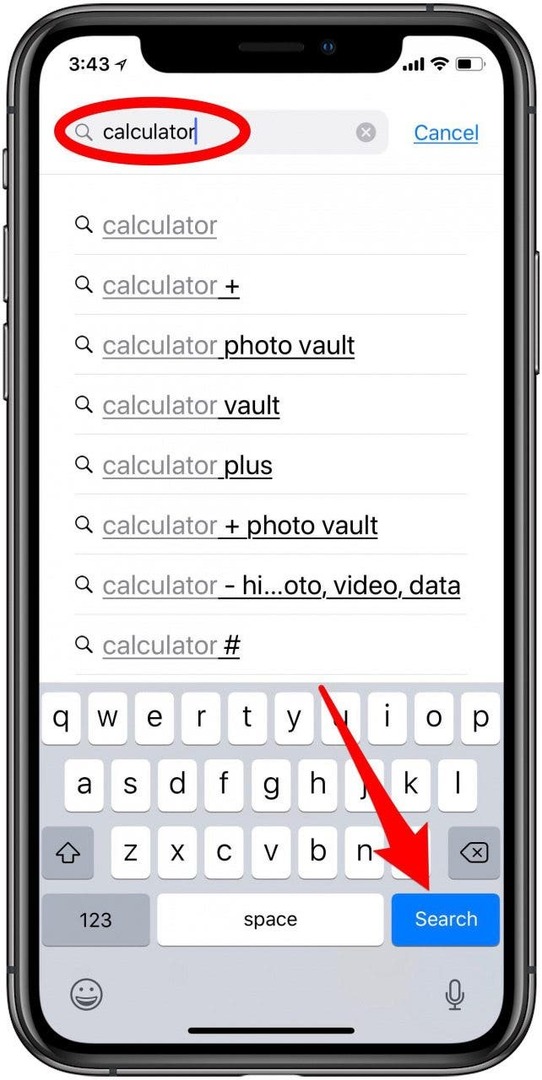
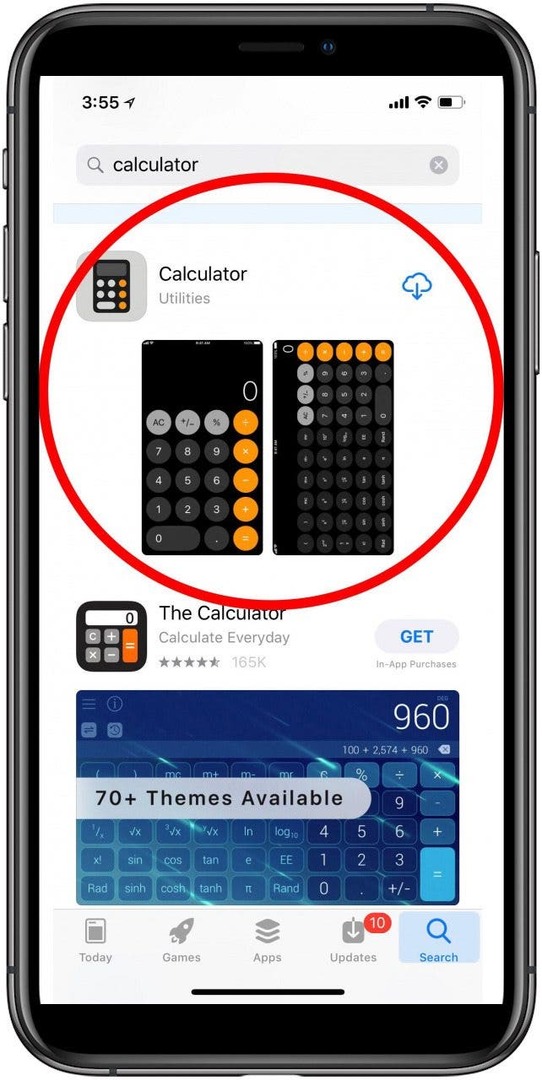
- öğesine dokunun. Bulut simgesi Hesap Makinesi uygulamasını yeniden yüklemek için
- iPhone'unuzda bir ana sayfa düğmesi varsa, Kontrol Merkezi'ni açmak için iPhone ekranınızın altından yukarı doğru kaydırın. iPhone'unuzda Ana Sayfa düğmesi yoksa sağ üst köşeden aşağı kaydırın.
- Hesap makinesi uygun yerine geri dönecektir.
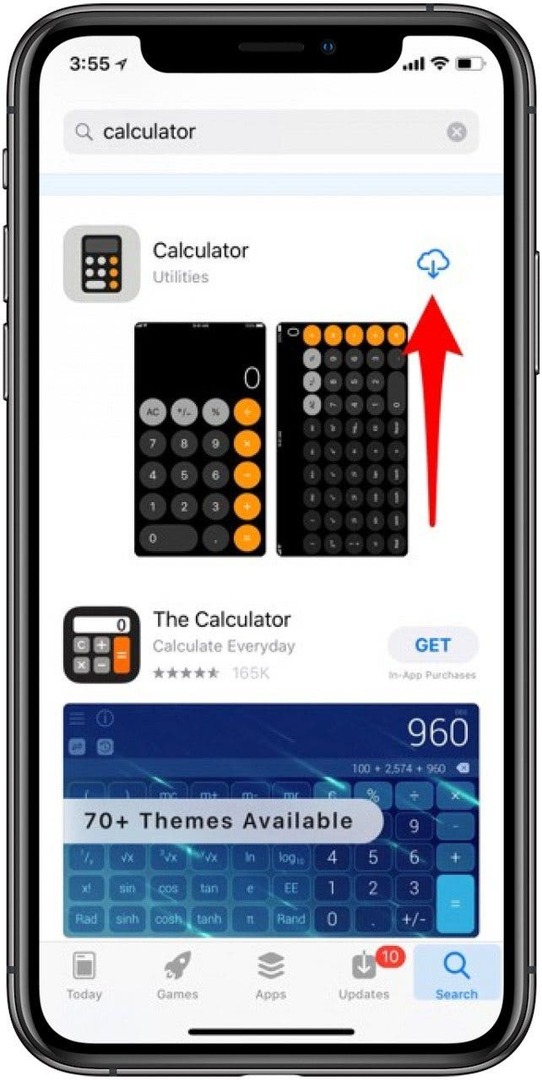

Artık sevgili hesap makineniz geri döndüğüne göre, onu gözden ve akıldan uzak tutmak istiyorsanız Ana ekranınızdaki bir klasöre gizleyebilirsiniz. Kontrol Merkezi yerine Ana ekrandan bulmanız gerekirse, hesap makinesi uygulamasını kolayca bulmak için sonraki ipucunu kullanın.
Kontrol Merkezini Özelleştirin
Başka bir olasılık da, Kontrol Merkezinizi özelleştirirken Hesap Makinesini yanlışlıkla kaldırmış olmanızdır. Bu durumda, kolayca düzeltilir; nasıl yapılacağını öğrenmek için bu bağlantıyı takip edin uygulamaları ekle ve çıkar Kontrol Merkezinizden.
İPhone'da Hesap Makinesi gibi Uygulamaları Hızlı Bir Şekilde Bulma
Bazen uygulamalarımız kaybolmaz. Onlar sadece saklanıyorlar. Uygulamalarınızın izini kaybetmek kolaydır ve siz farkına bile varmadan, ihtiyacınız olan uygulama bir iPhone klasörünün derinliklerine gömülür. Kaybolan hesap makinesi uygulamasını veya başka bir uygulamayı arıyorsanız, Ana ekranlarınızda gezinmek veya klasörlere bakmak zorunda kalmadan uygulamaları hızlı bir şekilde bulmak için Arama'yı kullanabilirsiniz. Bunu yapmak için:
- iPhone'daki herhangi bir Ana ekranda ortadan aşağı doğru kaydırın.
- A Arama alanı son açılan uygulamalarla birlikte görünecektir.
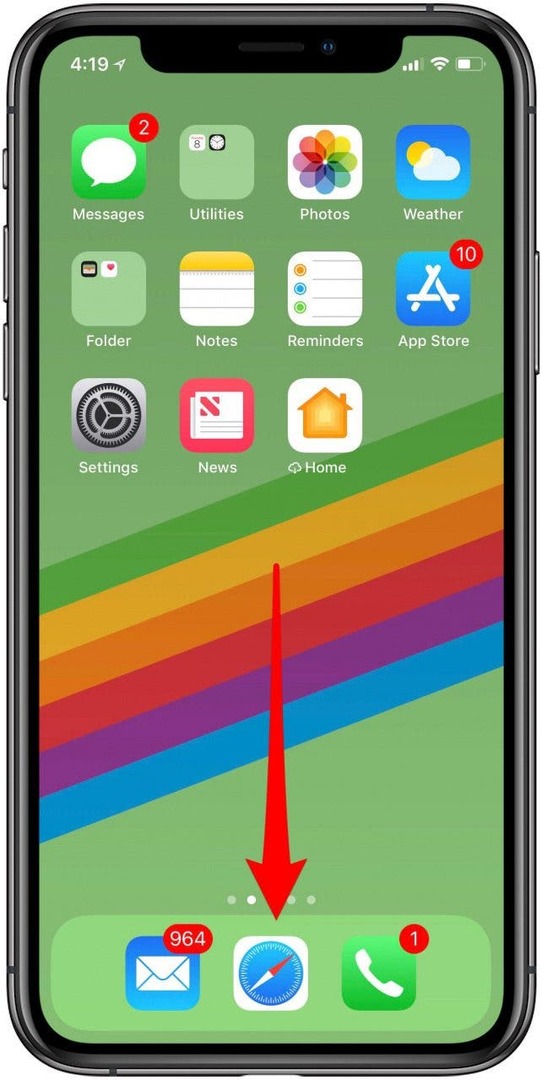
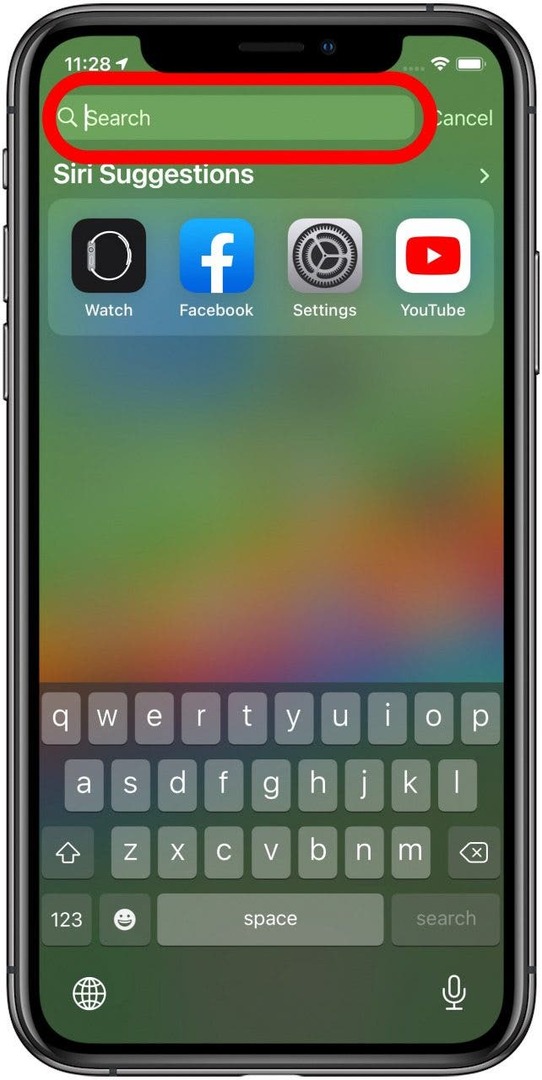
- Aradığınız uygulamayı arayın; bu durumda, hesap makinesi uygulaması.
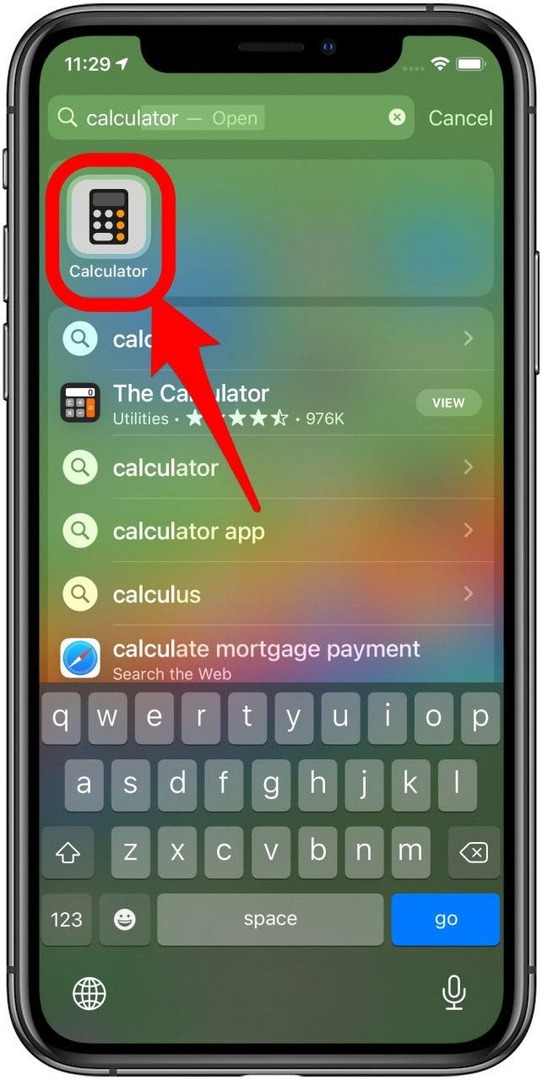
Aradığınız uygulama iPhone'unuzdaysa, adıyla aradığınızda görünecektir.
iPhone Kontrol Merkezi Gitti mi?
Bazı iPhone kullanıcılarının son zamanlarda iPhone'da Kontrol Merkezi'nin kaybolması konusunda kafaları karıştı. Söz veriyorum hala orada - iPhone Kontrol Merkezi gitmedi. Muhtemelen olan şey, Ayarlarınızın bir şekilde (muhtemelen bir iOS güncellemesinden sonra) değiştirilmiş olması ve böylece uygulamalarınızdan Kontrol Merkezi'ne erişememenizdir. Ancak yine de iPhone'unuzdaki Ana ekranınızdan Kontrol Merkezine erişebilmelisiniz. Ana ekranda bile Kontrol Merkezine erişemiyorsanız Apple Destek ile iletişime geçin; bu muhtemelen bir tür hatadır. Ancak, iPhone'unuzdaki bir ayarı değiştirerek Kontrol Merkezi'nin uygulamaların içinden açılmasına kolayca izin verebilirsiniz. Bunu yapmak için:
- Aç Ayarlar uygulama.
- Musluk Kontrol Merkezi.
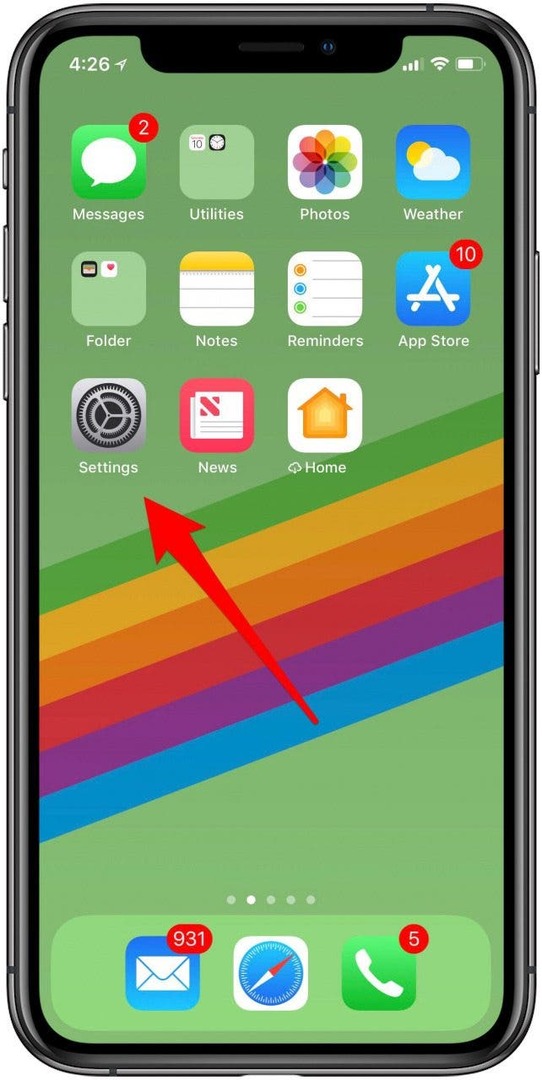
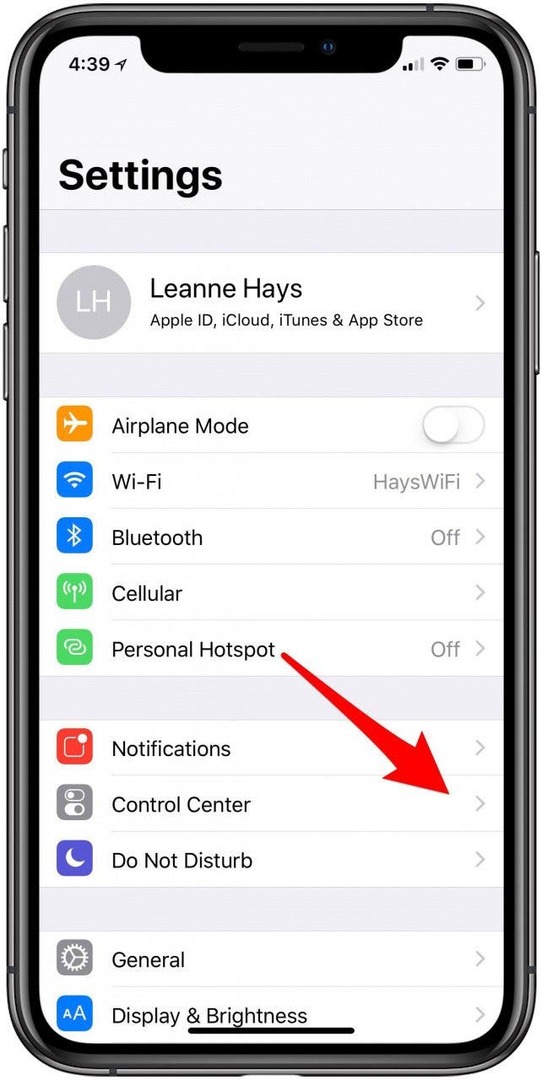
- aç Uygulamalardan Erişim Kontrol Merkezi'nin kullandığınız uygulamalardan açılmasına izin vermek için.
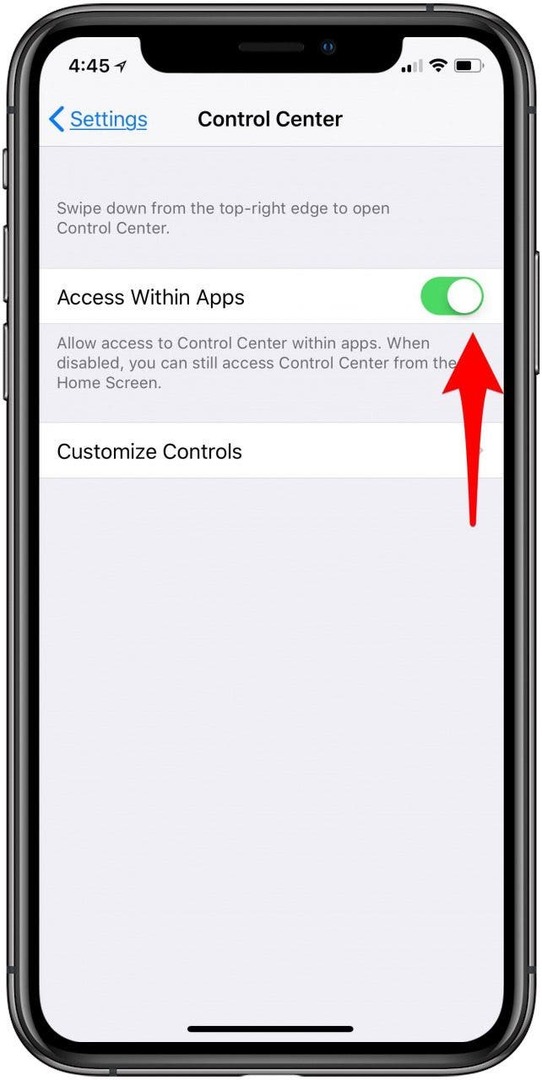
Bu açıkken, iPhone'unuzdaki herhangi bir yerden ve herhangi bir zamanda Kontrol Merkezi'ni açabilmeniz gerekir.
En İyi İmaj Kredisi: Jeramey Lende / Shutterstock